| ANSYS Workbench分析实例之齿轮动态接触分析 | 您所在的位置:网站首页 › ansys转动副 › ANSYS Workbench分析实例之齿轮动态接触分析 |
ANSYS Workbench分析实例之齿轮动态接触分析
|
文章转自公众号:CAE之道 。关注公众号,享受专属答疑服务,精彩文章不错过。 前几天有读者在公众号上私信笔者,想让笔者做一个齿轮运动仿真。今天笔者便使用ANSYS Workbench的Transient Structural(瞬态动力学)模块,模拟一下齿轮传动。Step1:建立齿轮副模型。 笔者使用PTC公司的Creo2.0,通过调用标准件库,建立了一个齿轮副,两个齿轮相同,参数为:齿数20,模数2。  Step2:导入齿轮副模型。 导入Creo建立的几何模型,双击Model进入Mechanical。  Step4:建立摩擦接触。 建立摩擦接触,摩擦系数设置为0.2;接触面为齿轮1的齿面,目标面为齿轮2的齿面;将Formulation接触算法设置为Pure Penalty纯罚函数法,其他设置保持默认。  Step5:网格划分。 为了节约计算时间,网格设置使用默认设置,网格尺寸为1.5mm。  Step6:建立转动副。 我们要让齿轮转动起来,需要在齿轮中心建立一个Revolve Joint转动副。齿轮转动的参照物是大地,所以我们选择Body-Ground,具体设置方法如下图一。在Details of Revolute - Ground To chilun.prt\CHILUN中,把Mobile中的Scope选择为齿轮1的转动孔面,如下图二所示,其余设置保持默认。同样的方法,设置齿轮2的转动副。创建好的转动副如下图三所示。  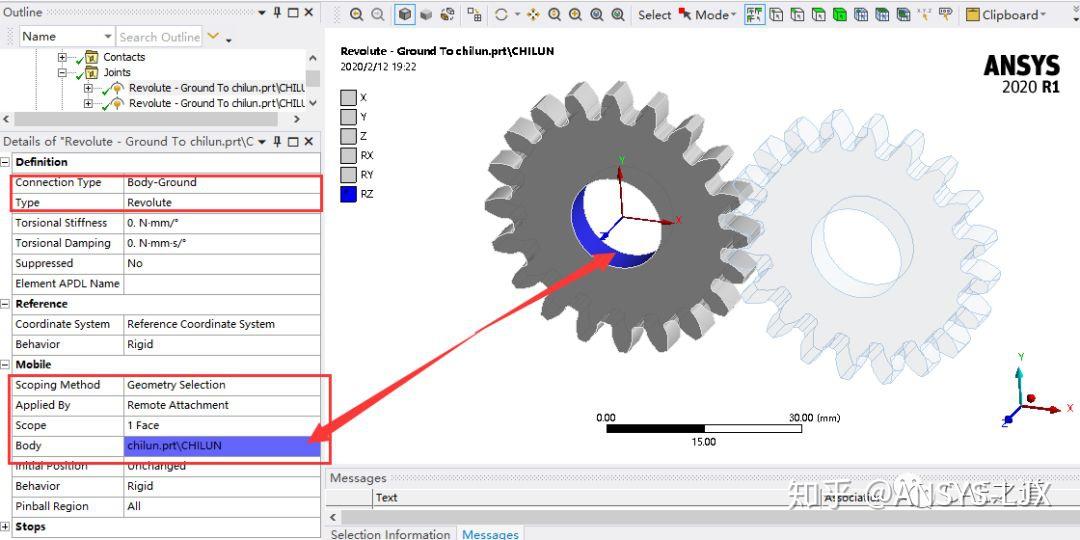  Step7:分析设置。 1. 分析时间设置为5s;设置方法如下:点击Analysis Settings,在Details of Analysis Settings中,将Step Controls的Step End time设置为5s。 2. 打开自动时间步,采用子步形式。方法如下:点击Analysis Settings,在Details of Analysis Settings中,将Step Controls的Auto Time Stepping设置为On,Define By设置为Substeps; 3. 初始子步设置为50,最小子步设置为40,最大子步设置为80。方法如下:点击Analysis Settings,在Details of Analysis Settings中,将Step Controls的initial Substeps设置为50,Minimum Substeps设置为40,Maximum Substeps 设置为80;其余采用默认设置。 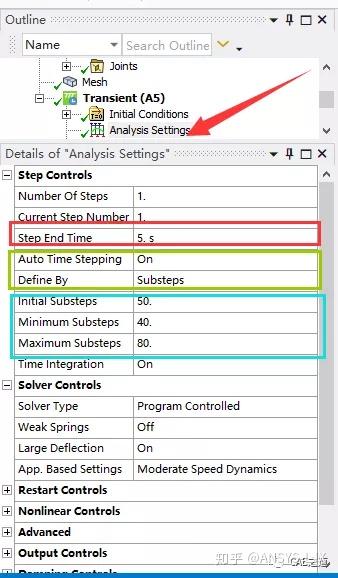 Step8:载荷及边界条件。 齿轮1设置为主动轮,施加载荷为运动副载荷Joint Loads(如下图一),运动副载荷类型为转速 Rotational Velocity(如下图二),设置转速为0.3rad/s。为了便于收敛,我们使用斜坡加载方式,具体设置如下。   齿轮2设置为从动轮,施加载荷为运动副载荷Joint Loads,运动副载荷类型为扭矩 Moment,设置阻力矩为10N · mm。  Step9:求解与后处理。 计算结果如下:  注:本文做的只是一个示意性算例,结果不具备实际工程意义。 欢迎大家评论转发支持!扫描二维码关注公众号,一起聊聊力学和有限元那点儿事。
|
【本文地址】